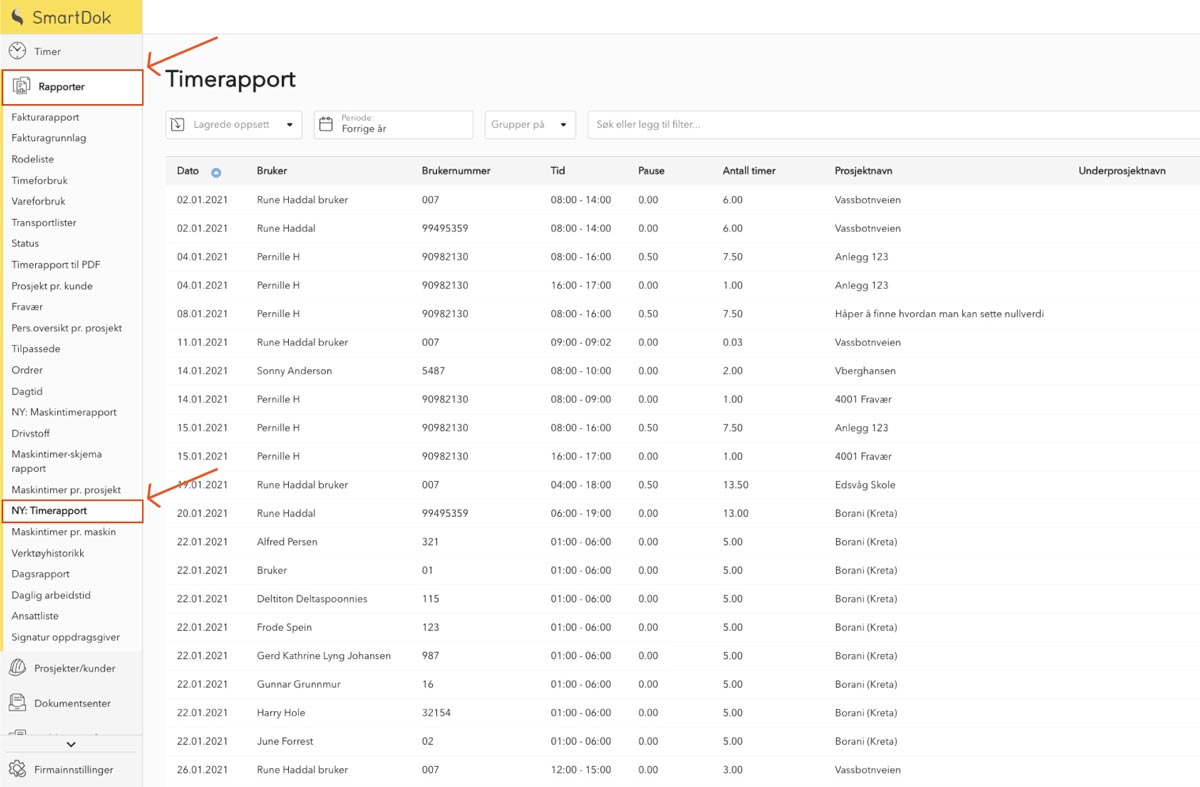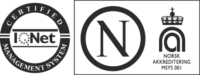Enda en forbedring for våre kunder – nå blir det enklere å få oversikt gjennom den nye Timerapporten
Nå kan du like kjapt som du skifter fra tredje til fjerde gir på en Toyota Hiace få frem fruktbare rapporter om timeregistreringen i selskapet.
Som entreprenør er det alfa og omega og få ut gode rapporter, tidligere har vi lansert ny Maskintimerapport, og nå lanserer vi en ny Timerapport med samme fleksibilitet for dere.
Alle administratorer i SmartDok-systemet har nå tilgang til denne rapporten.
Hva er styrkene til rapporten?
Styrken i denne rapporten er at du kan sammenstille mye informasjon om arbeidstimene.
Du kan gruppere på følgende egenskaper:
- Dato
- Bruker
- Prosjekt
- Lønnsart
- Underprosjekt (prosjekt må være valgt for at denne skal være synlig, en må ha underprosjekt på firma)
Bruk gode filtre
SmartDoks nye søkefilter er tatt i bruk. Når en filtrerer så betyr det at en innsnevrer innholdet i tabellen.
I denne rapporten kan man filtrere innholdet på:
- Brukere
- Prosjekt
- Underprosjekt
- Lønnsart
- Tillegg
- Diett
- Avdelinger
- Aktiviteter
Dersom en kun ønsker å se arbeidstimer for et prosjekt kan en sette et filter på dette.
Merk: Du kan kun filtrere på aktive prosjekt.
Gruppere innhold
Rapporten lar brukerne gruppere innhold i forhold til hva de mener er en relevant sammenslåing. Når en grupperer så betyr det å slå sammen elementer som er like.
Velger en å gruppere alle arbeidstimene på prosjekt vil man slå sammen alle timene på de ulike prosjektene der det er registrert arbeidstimer på.
Du kan også kombinere grupperinger.
Grupperer man på prosjekter og dato vil man slå sammen alle arbeidstimer som er registrert på samme prosjekt og samme dato.
Lagre rapportoppsett
En annen av styrkene som ligger i vår nye rapport er at en kan lagre rapportoppsett.
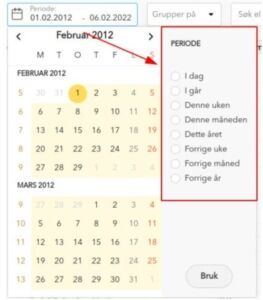
Hvis en ofte skal inn å se eller å hente ut en rapport på sum timer i forhold til et spesielt prosjekt eller en aktivitet, så kan man lagre dette.
Spesielt effektivt er dette hvis man i tillegg benytter datovelgerens ulike faste datoperioder.
Velger du en slik periode i samspill med lagrede oppsett vil man alltid raskt og enkelt kunne hente ut rykende aktuelle data. Velger man «Forrige uke» og lagrer dette i et lagret oppsett som f.eks «Arbeidstimer pr aktivitet forrige uke» så vil rapporten alltid gi ferske tall, uten at man må sette noe som helst opp i filteret. ENKELT!
Eksport og kolonner
Alle ulike oppsett kan enkelt eksporteres ved å trykke på tabellens meny (de tre prikkene) og Fileksport. Her kan du hente ut dataene i PDF-format eller Excel.
En kan også endre synlighet på tabellens kolonner ved å skjule eller vise tilgjengelige kolonner. Dette gjør du ved å trykke på tabellens meny (de tre prikkene) og «Vis eller skjul kolonner»